Tinypic Sitesinden Resim Nasil Yuklenir?

Ilk olarak http://tinypic.com sitesine gidiyoruz. Daha sonra acilan sayfanin ortasinda yukarida gordugumuz ekran cikiyor. Burada File yazan kisimda yer alan sag bolumdeki Browse butonuna tikliyoruz. Acilan pencereden yuklemek istedigimiz resim ya dosyamizin yerini belirliyerek Open butonuna basiyoruz.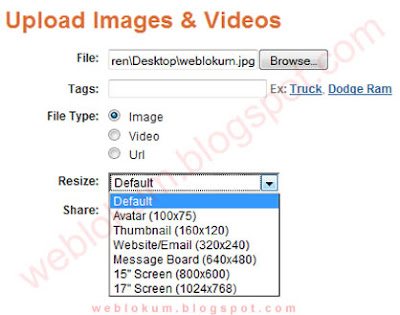
Daha sonra kucuk pencere kapaniyor ve File bolumune sizin secmis oldugunuz dosya ya da resimin adres satiri ekleniyor. Bundan sonra Tags yazan kisima dilerseniz resim ya da dosyaniz ile ilgili aciklama girebilirsiniz.
File Type da 3 secenek var. Ilki secitigimiz resim icin secili kalacak (tercih edilen standart bu) digeri video yuklemek istiyorsaniz secilmeli ve son secenek ise ornegin bir yerde bir resim gordunuz ve bu resimi bilgisayariniza yuklemeden direk tinypic sitesine yuklemek isterseniz kullanilacak. Bu secenegi sectiginizde File kismina direk resimin adres linkini kopyalayip upload demeniz yeterli.
Resize kisminda default secili kalir ise resminizin orjinal boyutlari korunacaktir. Dilerseniz istediginiz diger olculerden bir tanesini secebilirsiniz.
Bu secimimizi de yaptiktan sonra tek yapmaniz gereken UPLOAD NOW butonuna basarak beklemek.

Bekleme sonunda sayfamizda 4 farkli kod cikacak buraca html for websites direk link seklinde sitenize eklemeniz icin olusturulmus link. Resim yuklendikten sonra genellikle kullanilan 4. secenekte Direct Link for Layouts. Buradan adresi kopyalayip istedigimiz yerde yukledigimiz dosyamizi kullanabilir.
Yorumlar
Yorum Gönder